इस ट्यूटोरियल में, मैं आपको दिखाऊंगा कि विंडोज 10/8 और 7 ओएस में WinSXS फ़ोल्डर के आकार को कैसे कम किया जाए। WinSxS फ़ोल्डर (C:\Windows\WinSxS), कंपोनेंट स्टोर का स्थान है जिसका उपयोग Windows अनुकूलन और अद्यतन करने के लिए किया जाता है।
उस कारण से, WinSxS फ़ोल्डर एक बहुत ही महत्वपूर्ण सिस्टम फ़ोल्डर है और इसे हटाया नहीं जा सकता है, क्योंकि यह कई कारणों से विंडोज़ द्वारा उपयोग किया जाता है। (उदाहरण के लिए, विंडोज अपडेट इंस्टॉल करते समय, विंडोज फीचर को इनेबल या डिसेबल करते समय, समस्याग्रस्त अपडेट को अनइंस्टॉल करते समय, आदि)
समय के साथ, WinSxS फ़ोल्डर आकार में बड़ा हो सकता है और ऐसा इसलिए हो रहा है क्योंकि एक स्थापित करने के बाद अद्यतन घटक, Windows अभी भी सुरक्षा कारणों से घटक के पुराने संस्करण को रखता है और नहीं करता है इसे हटा दो। कम से कम विंडोज 7 और विस्टा ओएस पर तो यही हो रहा था।
विंडोज 8 (और फिर विंडोज 10 में) से शुरू होकर, माइक्रोसॉफ्ट ने स्वचालित रूप से हटाने के लिए एक निर्धारित कार्य जोड़ा है अद्यतन घटक का पुराना संस्करण, 30 दिन बीत जाने के बाद - अद्यतन घटक - था स्थापित।
इस ट्यूटोरियल में, मैं आपको दिखाऊंगा कि विंडोज 10/8 और 7 ओएस में WinSXS फ़ोल्डर की सामग्री को कैसे हटाया जाए।
WinSXS फोल्डर को कैसे साफ करें।
विधि 1। विंडोज 10, 8 और 8.1 में टास्क शेड्यूलर का उपयोग करके WinSXS फ़ोल्डर को कैसे साफ करें)
जैसा कि मैंने ऊपर कहा, विंडोज 10 और विंडोज 8 में विनएसएक्सएस फोल्डर किसी भी विंडोज कंपोनेंट की स्थापना के 30 दिनों के बाद स्वचालित रूप से साफ होने के लिए निर्धारित है। यदि आप Windows 10/8 में मैन्युअल रूप से WinSXS क्लीनअप प्रक्रिया प्रारंभ करना चाहते हैं:
1. खोज बॉक्स में, टाइप करें: कार्य अनुसूचक
2. खुला हुआ कार्य अनुसूचक

3. टास्क शेड्यूलर में बाएँ फलक से नेविगेट करें:
- टास्क शेड्यूलर लाइब्रेरी\Microsoft\Windows\सर्विसिंग
4. फिर पर राइट क्लिक करें स्टार्टकंपोनेंटक्लीनअप दाएँ फलक पर कार्य करें और चुनें दौड़ना।
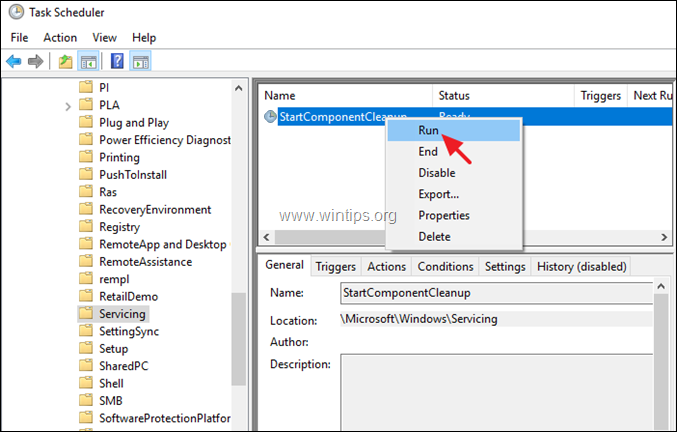
5. सफाई प्रक्रिया पूरी होने में समय लगता है। तो, प्रतीक्षा करें और अपना काम जारी रखें।
विधि 2। Windows 10, 8 और 8.1 में DISM टूल का उपयोग करके WinSXS फ़ोल्डर को कैसे साफ़ करें
WinSXS फ़ोल्डर के आकार को कम करने की दूसरी विधि DISM कमांड लाइन टूल का उपयोग करके विंडोज घटकों के पुराने संस्करणों को साफ करना है। ऐसा करने के लिए:
1. खुला हुआ प्रशासक के रूप में कमांड प्रॉम्प्ट. ऐसा करने के लिए:
ए। खोज बॉक्स में टाइप करें: अध्यक्ष एवं प्रबंध निदेशक (या सही कमाण्ड).
बी। पर राइट क्लिक करें सही कमाण्ड (परिणाम) और चुनें व्यवस्थापक के रूप में चलाएं.

2. कमांड प्रॉम्प्ट विंडो के अंदर, निम्न कमांड दें
- DISM /ऑनलाइन /क्लीनअप-इमेज /StartComponentCleanup

3. जब प्रक्रिया पूरी हो जाए, तो अपने कंप्यूटर को पुनरारंभ करें।
विधि 3. विंडोज 10/8/7 में डिस्क क्लीनअप का उपयोग करके WinSXS फ़ोल्डर को कैसे साफ करें।
1. विंडोज एक्सप्लोरर में "लोकल डिस्क डिस्क (सी :)" पर राइट क्लिक करें और चुनें गुण.
2. दबाएं डिस्क की सफाई बटन।

3. "डिस्क क्लीनअप" विंडो पर, क्लिक करें सिस्टम फ़ाइलें साफ़ करें.

4. नियन्त्रण विंडोज अपडेट क्लीनअप चेकबॉक्स और क्लिक करें ठीक है. *
* ध्यान दें के लिये विंडोज 7 उपयोगकर्ताओं: यदि आपको 'विंडोज अपडेट क्लीनअप' विकल्प दिखाई नहीं देता है, तो नीचे दिए गए लिंक से अपडेट KB2852386 को डाउनलोड और इंस्टॉल करें:
- विंडोज 7 x86 (32 बिट) के लिए KB2852386
- विंडोज 7 x64 (64 बिट) के लिए KB2852386
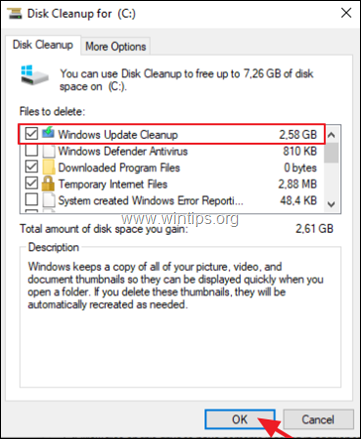
5. जब डिस्क क्लीनअप ऑपरेशन समाप्त हो जाता है, रीबूट आपके कंप्यूटर को विंडोज अपडेट को फिर से कॉन्फ़िगर करने और क्लीनअप को पूरा करने के लिए।
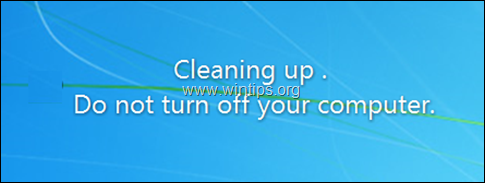
इतना ही! मुझे बताएं कि क्या इस गाइड ने आपके अनुभव के बारे में अपनी टिप्पणी छोड़कर आपकी मदद की है। दूसरों की मदद करने के लिए कृपया इस गाइड को लाइक और शेयर करें।